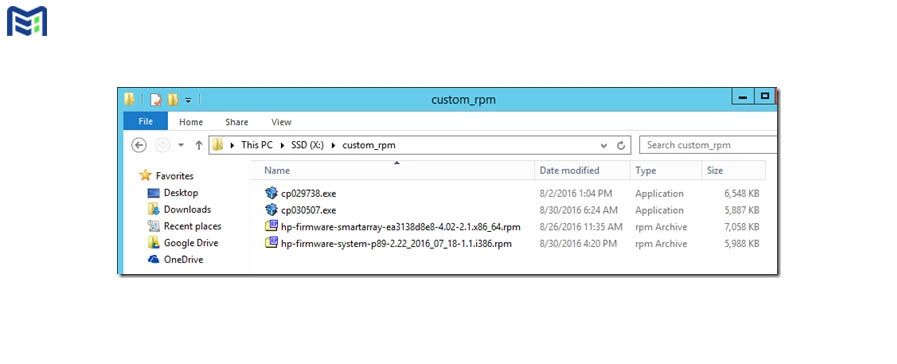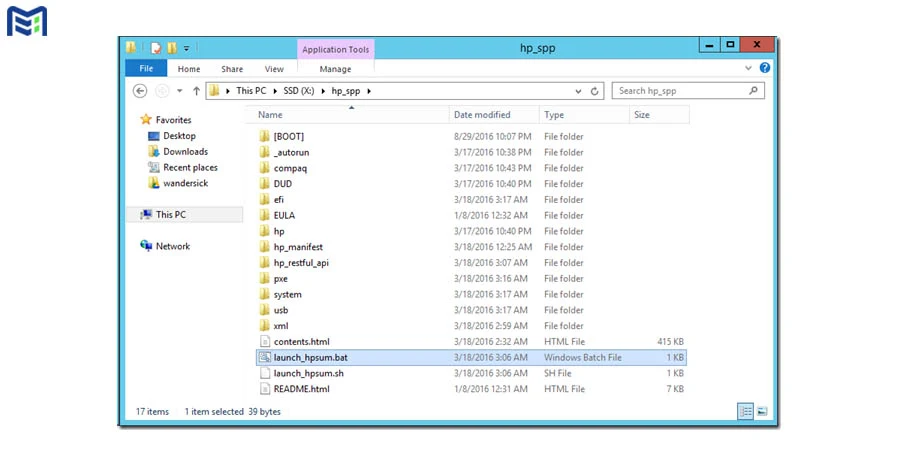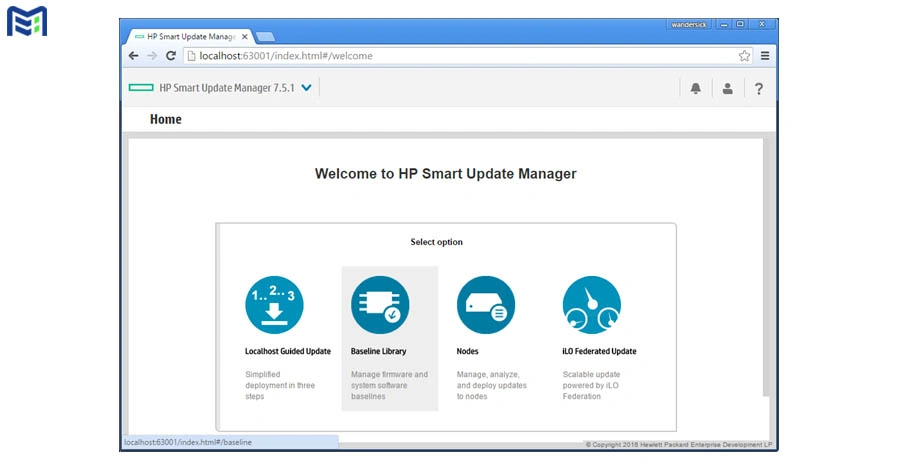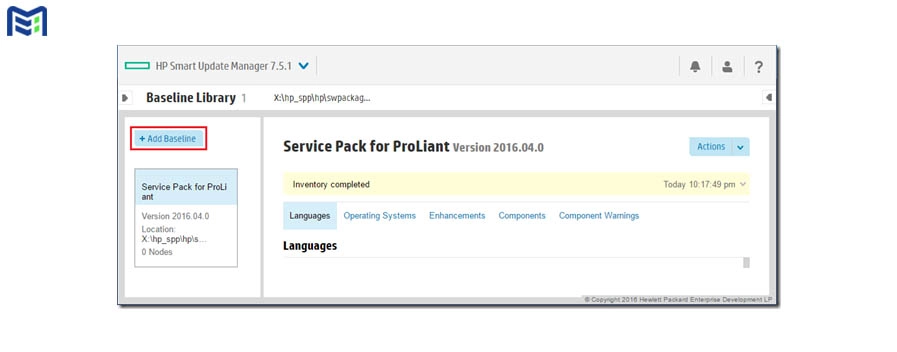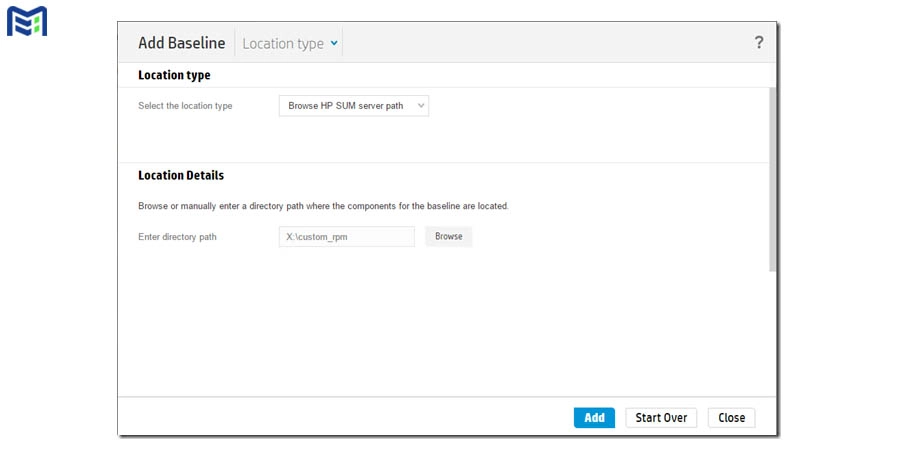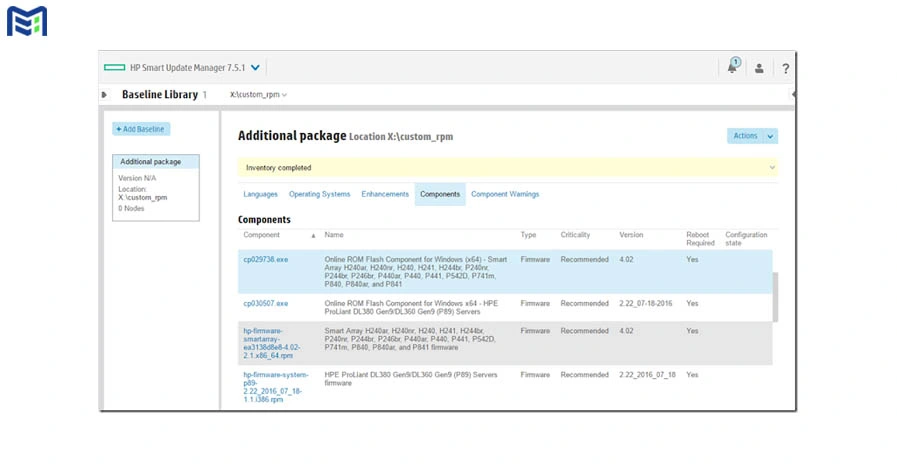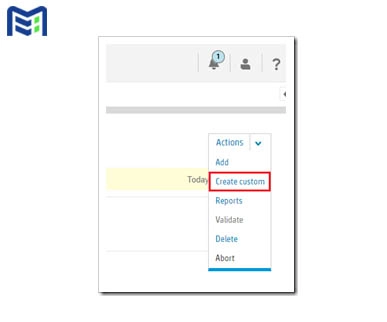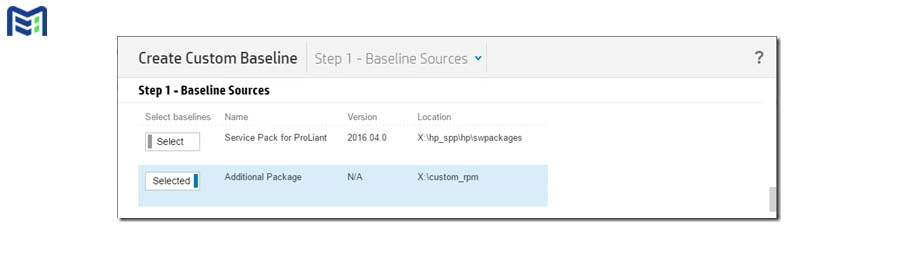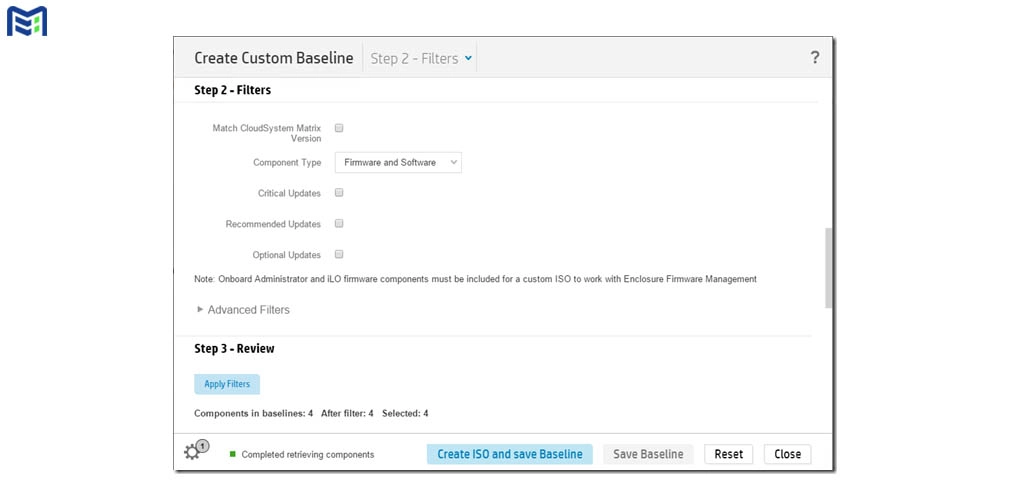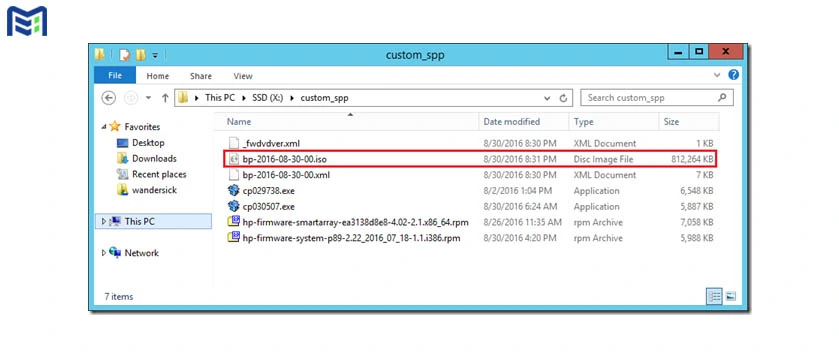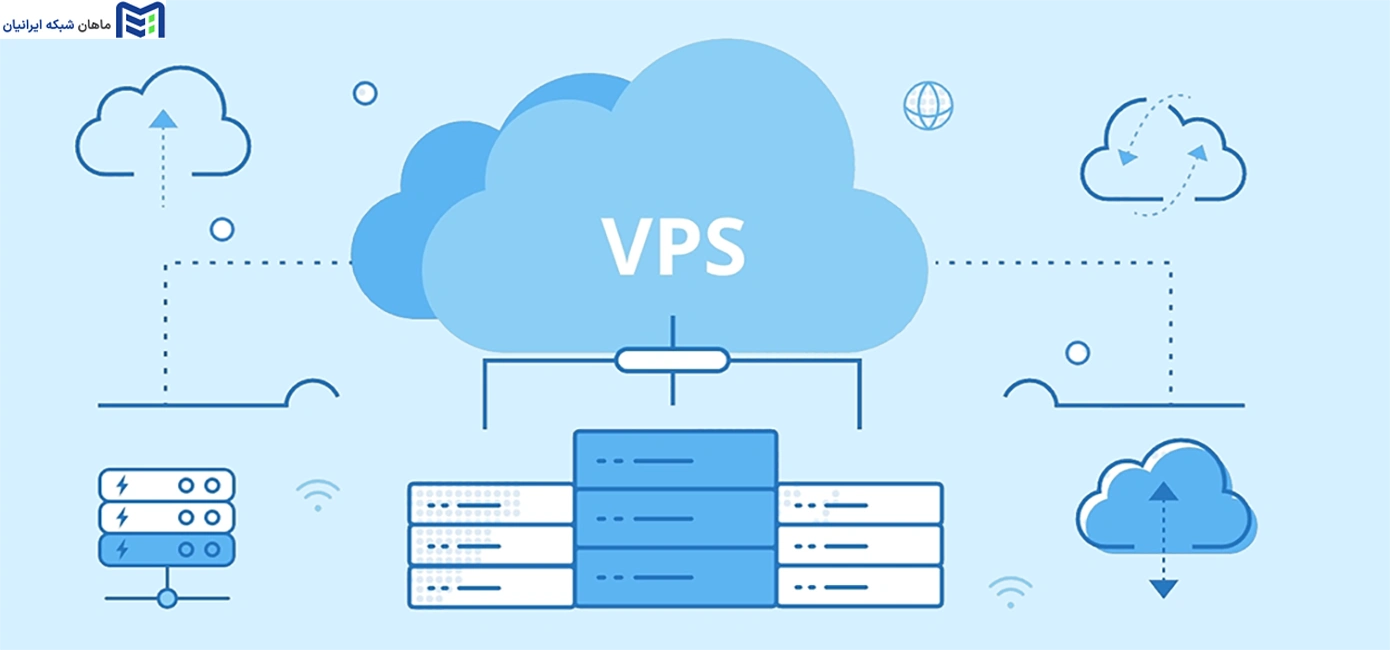در این مقاله از وبلاگ ماهان شبکه ایرانیان تصمیم گرفتهایم تا نحوه آپدیت آفلاین Firmware و سفارشی سازی پیکجها را برای شما شرح دهیم. هنگام آپدیت بسیار دقت کنید. اگر سرور شما به خوبی کار میکند و مشکلی ندارید از آپدیت خودداری کنید یا تا جایی که میتوانید از آپدیت کلی سرور خودداری کنید. فقط زمانی که واقعا نیاز است میتوانید ILO سرور خود را آپدیت کنید. فایل ISO بسیار سنگین است و معمولا باید از سایت خود HPE دانلود کنید. میتوانید از سایتهای داخلی مانند دیجی بوی نیز برای دانلود استفاده کنید. SPP یک ابزار رایگان است که شرکت اچ پی در اختیار تمام کاربران سرورهای اچ پی میگذارد.
چه دلایلی برای سفارشی سازی SPP وجود دارد؟
- شرکت HPE هر چند ماه یکبار فایل ISO به نام SPP را در تاریخهای مختلفی ارائه میدهد. در این فایل ISO کلیه فایلهایی که برای آپدیت Firmware سرور اچ پی نیاز است، قرار دارد. فرقی نمیکند سرور چه نسلی باشد! از G6 گرفته تا G10 دارای فایلهای آپدیت است. شما با توجه به نیازمندی که دارید میتوانید بعد از نصب سی دی گزینههای مختلف را انتخاب کنید. از آپدیت Firmware هارد تا آپدیت ILO یا فرم ورهای چیپستهای مادربرد در این فایل ایزو قرار دارد.
- گاهی اوقات آپدیت آفلاین ممکن است تنها راهی باشد که پیش رو دارید.
- SPP ISO فعلی به اندازه یک دیسک DVD تک لایه قابل نوشتن است. با این حال، همه فایل های سیستم عامل برای همه لازم نیست. ممکن است نیاز باشد که فقط فایلهای Firmware مورد نظر را انتخاب کنید تا ISO کوچکتر شود و کل فرآیند وصله زمانبر کمتر شود.
برای آپدیت Firmware به چه چیزهایی نیاز داریم؟
- آخرین نسخه HPE SPP ISO
- یک رایانه ویندوزی که در آن SPP (HP SUM – Smart Update Manager) سفارشی شده است.
- بستههای بهروزرسانی مؤلفههای Firmware که از وبسایت HPE به دست آمدهاند.
مراحل سفارشی سازی SPP
مرحله اول: برای این مثال، بسته های به روز رسانی دانلود شده از HPE را در x:\custom_rpm ذخیره می کنیم. هر دایرکتوری را می توان انتخاب کرد.
توجه: از آنجایی که ما فقط بهروزرسانی آفلاین را نشان میدهیم، فقط بستههای rpm. در واقع فقط توسط فرآیند استفاده میشوند. بسته های exe مربوطه (برای به روز رسانی آنلاین در ویندوز) فقط به عنوان مقایسه گنجانده شده است.
مرحله دوم: محتوای SPP ISO را به یک پوشه بدون زدن هیچگونه space اضافه در مسیر استخراج کنید، به عنوان مثال. x:\hp_spp و x:\hp_spp\launch_hpsum.bat را اجرا کنید. (برای انجام این کار در سیستم عامل لینوکس پشتیبانی شده، نسخه sh. را اجرا کنید.)
مرحله سوم: در رابط کاربری که در یک مرورگر راه اندازی شده است، روی Baseline Library کلیک کنید.
مرحله چهارم: روی Add Baseline کلیک کنید.
مرحله پنجم: روی Browse کلیک کنید و یک مسیر دایرکتوری را انتخاب کنید. مثلا: X:\custom_rpm
پس از اتمام روی Add کلیک کنید.
مرحله ششم: در تب Components تایید کنید که لیست اجزای شناسایی شده کامل است.
X:\custom_rpm\cp029738.exe
– Firmware of Smart Array v4.02
– Online Updating on Windows
X:\custom_rpm\cp030507.exe
– DL360/380 Gen9 UEFI/BIOS v2.22
– Online Updating on Windows
X:\custom_rpm\hp-firmware-smartarray-ea3138d8e8-4.02-2.1.x86_64.rpm
– Firmware of Smart Array v4.02 – Online Updating on Linux or Offline Updating
X:\custom_rpm\hp-firmware-system-p89-2.22_2016_07_18-1.1.i386.rpm
– DL360/380 Gen9 UEFI/BIOS v2.22
– Online Updating on Linux or Offline Updating
مرحله هفتم: روی Create Custom کلیک کنید.
مرحله هشتم: اطلاعات زیر را تکمیل کنید / گزینه های مربوطه را انتخاب کنید. در زیر برای این مثال مشخص شده است:
- توضیحات: SPP سفارشی (هر نامی برای توصیف سفارشی سازی)
نسخه: 2016-08-30 00 (یا بهصورت پیش فرض بماند)
محل خروجی: X:\custom_spp (این باید دایرکتوری جدیدی باشد که ISO سفارشی شده در آن ذخیره می شود)
ایجاد فایل ISO قابل بوت: علامت زده شده است
محل ISO منبع استخراج شده: X:\hp_spp (این جایی است که ISO SPP استخراج شده است)
HP SUM Source Location: Current Working Directory را انتخاب کنید (بهصورت پیش فرض بماند)
مسیر HP SUM: X:\hp_spp\hp\swpackages (بهصورت پیش فرض بماند)
مرحله نهم: به مرحله یک برگردید. Additional Package را انتخاب کنید که مکان آن در X:\custom_rpm است.
مرحله دهم: به مرحله سوم برگردید. روی Apply Filters کلیک کنید. در پایین، روی Create ISO کلیک کنید و Baseline را ذخیره کنید.
مرحله یازدهم: ISO سفارشی شده SPP در پوشه جدید مشخص شده، ایجاد میشود (X:\custom_spp در این مثال).
به روز رسانی آفلاین سیستم عامل با SPP سفارشی